Erstellen von Rechten mit räumlichen Autorisierung
Der Einsatz der räumlichen Autorisierung erlaubt das Einschränken von Zugriffsrechten auf räumliche Bereiche. Die räumliche Autorisierung ist verfügbar für WMS, WFS , INSPIRE View Service, INSPIRE Feature Download Service und ausgewählte ArcGIS Server Dienste. Bei WMS/INSPIRE View Service/ArcGIS Server MapServers bedeutet eine räumliche Einschränkung z.B. für GetMap/Map-Anfragen, dass der nicht erlaubte Bereich im Ergebnisbild als weiße Fläche dargestellt wird. GetFeatureInfo/GetFeature anfragen liefern nur Informationen über Features im erlaubten Bereich.
Um den Zugriff auf einen räumlichen Bereich einzuschränken, kann im securityAdministrator für das Recht, das eingeschränkt werden soll, eine Auflage vom Typ „Räumliche Einschränkung" eingerichtet werden.
Als Quelle für die Geometrien, die den räumlich erlaubten Bereich definieren, kann jeder beliebige WFS verwendet werden (empfohlene WFS-Version siehe Systemanforderungen). Im konkreten Recht werden dann Referenzen auf Geometrien des WFS als berechtigte Bereiche gespeichert. Während der Autorisierung einer Anfrage werden diese Referenzen verwendet, um beim WFS die entsprechenden Geometrien abzufragen und das Ergebnis entsprechend der Geometrien zu verändern.
Schritt-für-Schritt
1. Anlegen der räumlichen Bedingung
Öffnen Sie das Recht, für das eine räumliche Einschränkung erstellt werden soll und klicken unter „Auflagen" auf „Neu".
Wählen Sie im sich öffnenden Fenster „Räumliche Einschränkung" und klicken „Neue Auflage erstellen".
Legen Sie im neu erscheinenden Dialog „Räumliche Einstellung" die Bezeichnung der Einschränkung fest. Der Name darf keine Leerzeichen enthalten. Geben Sie im Titel Informationen über den räumlichen Bereich der Verpflichtung an, um diese leichter identifizieren zu können.
2. Geometrien für räumliche Einschränkung auswählen
Legen Sie den WFS fest, der die Berechtigungsgeometrien zur Verfügung stellt, und stellen Sie die entsprechende Version ein. Klicken Sie auf „Verbinden" um die Verbindung mit dem WFS zu prüfen und die Liste der verfügbaren Datentypen (Feature Types) zu aktualisieren.
Legen Sie für diese Obligation fest, welcher Datentyp für die Auswahl der Berechtigungsgeometrien verwendet werden soll. Möchten Sie in einem Recht unterschiedliche Datentypen für räumliche Beschränkungen verwenden, müssen Sie für jeden Datentyp eine eigene räumliche Einschränkung anlegen. Beachten Sie dabei, dass deren Verarbeitung im Autorisierungsprozess verhältnismäßig aufwändig ist.
Hinweis: Um die Auswahl der zu verwendenden Berechtigungsgeometrien zu vereinfachen, können Sie im gewählten Datentyp über alle Felder des Datentyps eine Suche ausführen und dann unter den gefundenen Geometrien die auswählen, die Sie als Berechtigungsgeometrien verwenden möchten. Wählen Sie hierzu unter „Suche in…" das Attribut aus, auf dem die Suche erfolgen soll. Unter „Zeige…" entscheiden Sie, welches Attribut angezeigt werden soll. Im gezeigten Beispiel wird das Bundesland als Suchkriterium für die Geometrien der Landkreise verwendet, es werden also alle Landkreise in Nordrhein-Westfalen gesucht (über die Suche nach „Nordrhein"). Als angezeigtes Attribut ist der Kreis-Name gewählt.
Die Suche kann mehrmals ausgeführt werden.
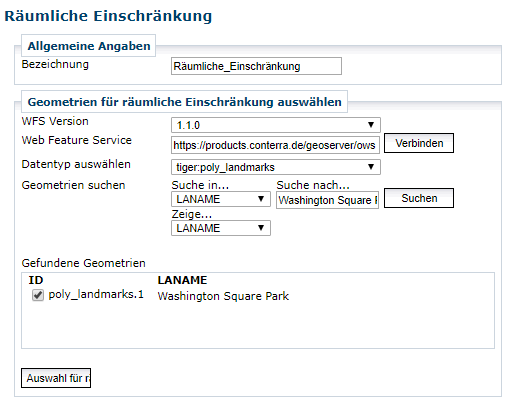
Bei der Suche können Sie * als Stellvertreter für eine beliebige Zeichenfolge verwenden (H*g für Hamburg).
Die Suche berücksichtigt Groß/Kleinschreibung.
Unter den gefunden Geometrien markieren Sie jene, die als Berechtigungsgeometrien übernommen werden sollen und klicken „Auswahl für räumliche Autorisierung übernehmen". Das zur Anzeige ausgewählte Attribut und die ID der ausgewählten Geometrie erscheinen dann weiter unten in der Liste der Geometrien, die für die räumliche Autorisierung verwendet werden sollen. Suche und Hinzufügen von Geometrien können beliebig oft wiederholt werden.
3. Räumliche Einschränkung konfigurieren
Im Bereich „Definition der räumlichen Einschränkung" können einige Parameter geändert werden, die die räumliche Autorisierung beeinflussen.
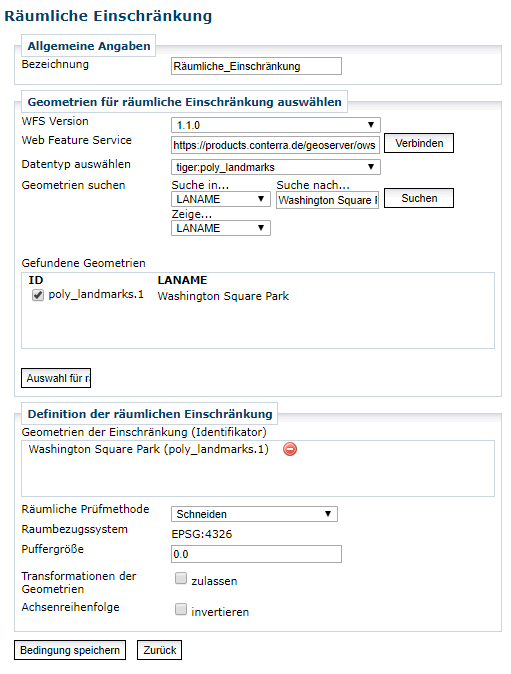
Mit Festlegung der räumlichen Prüfmethode (Schneiden/Innerhalb) entscheiden Sie, wie mit Objekten auf dem Rand von Berechtigungsgeometrien verfahren wird. Bei Auswahl von „Schneiden" werden alle Geometrien, die die Berechtigungsgeometrien schneiden noch als zum erlaubten Bereich gehörig angesehen. Im Fall von „Innerhalb" muss die Geometrie vollständig innerhalb der Berechtigungsgeometrien liegen. Diese Entscheidung besitzt bei der Verarbeitung von Raster-/Bilddaten keine Relevanz, da die Berechtigungsgeometrien hier pixelbasiert verarbeitet werden.
Im Feld „Raumbezugssystem" wird angezeigt in welchem Raumbezugssystem die Berechtigungsgeometrien verfügbar sind. Mit „Transformation der Geometrien" zulassen legen Sie fest, ob die Berechtigungsgeometrien in das Raumbezugssystem der konkreten Anfrage, bei der die Berechtigungsgeometrien zur Anwendung kommen, transformiert werden dürfen. Durch eine Transformation kann es am Rand der Berechtigungsgeometrien unter Umständen zu Unschärfen im Autorisierungsprozess kommen. Wird eine Transformation nicht zugelassen, sind nur Anfragen an den geschützten Dienst im hier genannten Raumbezugssystem möglich. Anfragen in einem anderen Raumbezugssystem werden abgewiesen.
Sie haben weiterhin die Möglichkeit, um den Berechtigungsbereich durch Angabe eines Puffers (Einheit entsprechend Raumbezugssystem der Berechtigungsgeometrien) einen positiven/negativen Toleranzbereich zu definieren.
In Ausnahmefällen liefern manche WFS Implementierungen gegenüber der unter "WFS Version" gewählten Spezifikation vertauschte Koordinatenpaare aus. Mit Hilfe der Option "Achsenreihenfolge" können Sie dieses seltene Fehlverhalten korrigieren. Sobald Sie "invertieren" auswählen, wird für diesen WFS eine in Bezug auf die Spezifikation vertauschte Reihenfolge angenommen.
Wichtige Hinweise zur Erstellung räumlicher Berechtigungen
-
Legen Sie für jedes Recht nur eine räumliche Bedingung fest, um die Verarbeitungsgeschwindigkeit des Autorisierungsprozesses nicht zu beeinträchtigen.
-
Wenn bei der Prüfung einer Anfrage mehrere Rechte beteiligt sind, die räumliche Bedingungen definieren, werden die räumlichen Bereiche der einzelnen Bedingungen vereinigt. Beispiel:- Recht A ist für Layer 1 auf Hamburg und Niedersachsen beschränkt- Recht B ist für Layer 2 auf Niedersachsen und Hessen beschränkt⇒ werden Layer 1 und 2 gemeinsam angefragt, ist nur das Gebiet Niedersachsens sichtbar
-
Komplexe Filtergeometrien verlangsamen den Autorisierungsprozess und damit jede Dienst-Anfrage. Es kann ggf. sinnvoll sein, Filtergeometrien zu generalisieren, was andererseits zu Genauigkeitsproblemen in Rand-/Grenzbereichen führen kann.